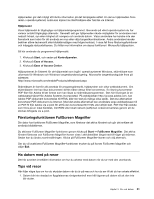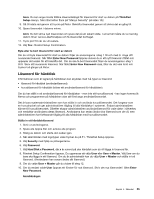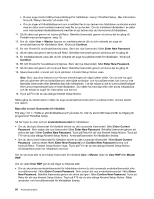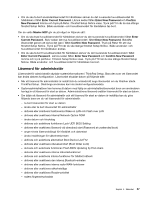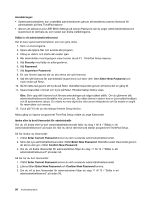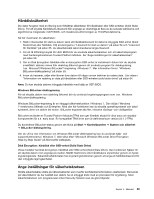Lenovo ThinkPad X1 (Swedish) User Guide - Page 70
Lösenord och vänteläge, Skriva lösenord, Lösenord för start av datorn
 |
View all Lenovo ThinkPad X1 manuals
Add to My Manuals
Save this manual to your list of manuals |
Page 70 highlights
• "Lösenord och vänteläge" på sidan 54 • "Skriva lösenord" på sidan 54 • "Lösenord för start av datorn" på sidan 54 • "Hårddisksäkerhet" på sidan 59 • "Lösenord för administratör" på sidan 57 Lösenord och vänteläge Om du använder lösenord och du försätter datorn i vänteläge genom att trycka på Fn + F4, kan du gå ur vänteläget genom att göra så här: • Du blir inte tillfrågad om lösenordet när du återgår till arbetsläge. • Om någon hårddisk eller SSD-enhet har ett lösenord låses den automatiskt upp när datorn återgår till arbetsläge. Skriva lösenord Om den här ikonen visas anger du lösenordet för start av datorn eller administratörslösenordet. Om ikonen visas skriver du användarlösenordet för hårddisken. Om du vill skriva huvudlösenordet för hårddisken gör du så här: 1. Tryck på F1. Ikonen ändras till den här: 2. Skriv nu huvudlösenordet för hårddisken. Anm: Om du vill gå tillbaka till den första ikonen trycker du på F1 igen. Om den här ikonen visas anger du administratörslösenordet. Anm: Tryck på backstegstangenten om du råkar skriva fel tecken. Lösenord för start av datorn Genom att lägga in ett lösenord för start av datorn skyddar du datorn från obehöriga användare. När du har lagt in ett lösenord blir du tillfrågad om lösenordet varje gång du startar datorn. Du måste ange rätt lösenord för att få använda datorn. Ställa in ett lösenord för start av datorn 1. Skriv ut anvisningarna. 2. Spara alla öppna filer och avsluta alla program. 3. Stäng av datorn och starta den sedan igen. 4. När skärmbilden med logotypen visas trycker du på F1. ThinkPad Setup öppnas. 5. Välj Security med hjälp av piltangenterna. 6. Välj Password. 7. Välj Power-On Password. 8. Välj ett lösenord för start av datorn och skriv det inom parenteserna i fältet Enter New Password. 54 Användarhandbok